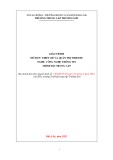Microsoft Vietnam – DPE Team | WPF – Bài 5: Thực đơn ngữ cảnh (Context Menu) và
thanh trạng thái (Status Bar)
1
Bài 5
THỰC ĐƠN NGỮ CẢNH (CONTEXT MENU) VÀ THANH
TRẠNG THÁI (STATUS BAR)
Thực đơn ngữ cảnh (Context Menu) là loại thực đơn gắn với một điều khiển cụ thể nào đó, chẳng
hạn như một nút bấm hay một hộp soạn thảo,... Khi người dùng nhấn chuột phải vào điều khiển có gắn
thực đơn ngữ cảnh thì thực đơn ngữ cảnh của điều khiển đó sẽ hiện ra và cho phép người dùng chọn công
việc mong muốn từ thực đơn. Hình 5.1 minh họa thực đơn ngữ cảnh gắn với nút bấm.
Thanh trạng thái là thanh nằm ngang dưới đáy cửa sổ và hiển thị các thông tin về trạng thái hoạt
động của ứng dụng. Một thanh trạng thái có thể có nhiều mục trạng thái (StatusBar Item) khác nhau, mỗi
mục thể hiện một loại thông tin nào đó tới người dùng.
Nút bấm ở trạng thái
bình thường, chưa
nhấn chuột phải
Thực đơn ngữ cảnh xuất hiện khi
nhấn chuột phải lên nút bấm
Hình 5.1. Nút bấm với thực đơn ngữ cảnh (Context Menu)

Microsoft Vietnam – DPE Team | WPF – Bài 5: Thực đơn ngữ cảnh (Context Menu) và
thanh trạng thái (Status Bar)
2
Bài này giới thiệu các sử dụng thực đơn ngữ cảnh và thanh trạng thái bằng ngôn ngữ XAML.
1. Xây dựng thực đơn ngữ cảnh
Tương tự như thực đơn (Menu) thông thường đã đề cập ở bài trước, thực đơn ngữ cảnh (Context
Menu) gồm nhiều phần tử thực đơn được tổ chức dưới dạng phân cấp. Mỗi phẩn tử thực đơn có thể là
Command Menu Item (được gắn trực tiếp với các bộ quản lý sự kiện - Event handler) hay Popup
Menu Item (chứa các phần tử thực đơn cấp dưới). Tuy nhiên, thực đơn ngữ cảnh không nằm trên đỉnh
cửa sổ, nó gắn với một điều khiển nào đó và xuất hiện khi người dùng nhấn chuột phải lên điều khiển
tương ứng.
Hai đoạn code dưới dây minh họa dựng thực đơn ngữ cảnh minh họa ở hình 5.1 bằng mã lệnh
XAML và bằng ngôn ngữ C# để tiện so sánh.
Đoạn mã trình xây dựng thực đơn ngữ cảnh bằng XAML:
<Grid>
<Button Name="cmButton" Height="30" Width="200">
Nút bấm với thực đơn ngữ cảnh
<Button.ContextMenu>
<ContextMenu Name="cm" >
<MenuItem Header="Menu 1"/>
<MenuItem Header="Menu 2"/>
<MenuItem Header="Menu 3">
<MenuItem Header="Menu 31"/>
<MenuItem Header="Menu 32"/>
</MenuItem>
</ContextMenu>
</Button.ContextMenu>
Mục trạng
thái 1
Hình 5.2. Thanh trạng thái gồm ba mục trạng thái khác nhau
Mục trạng
thái 2
Mục trạng
thái 3

Microsoft Vietnam – DPE Team | WPF – Bài 5: Thực đơn ngữ cảnh (Context Menu) và
thanh trạng thái (Status Bar)
3
</Button>
</Grid>
Đoạn mã trình xây dựng thực đơn ngữ cảnh bằng C#:
//Tạo nút bấm
btn = new Button();
btn.Content = "Nút bấm với thực đơn ngữ cảnh";
//Tạo thực đơn ngữ cảnh
contextmenu = new ContextMenu();
//Gán thực đơn ngữ cảnh cho nút bấm
btn.ContextMenu = contextmenu;
//Tạo các phần tử thực đơn cho thực đơn ngữ cảnh
mi = new MenuItem();
mi.Header = "Thực đơn ngữ cảnh";
mi1 = new MenuItem();
mi1.Header = "Menu 1";
mi.Items.Add(mi1);
mi2 = new MenuItem();
mi2.Header = "Menu 2";
mi.Items.Add(mi2);
mib3 = new MenuItem();
mib3.Header = "Menu 3";
mib.Items.Add(mib3);
mib31 = new MenuItem();
mib31.Header = "Menu 31";
mib3.Items.Add(mib31);
mib32 = new MenuItem();
mib32.Header = "Menu 32";
mib3.Items.Add(mib32);
//Đưa các phần tử thực đơn vào thực đơn ngữ cảnh
contextmenu.Items.Add(mi);
Thực đơn ngữ cảnh có thể là loại thực đơn ngữ cảnh riêng biệt, gắn với một điều cụ thể, hoặc có
thể là loại thực đơn ngữ cảnh chia sẻ cho nhiều điều khiển dùng chung (Shared ContexMenu).
1.1 Xây dựng thực đơn ngữ cảnh riêng biệt
Thực đơn ngữ cảnh riêng biệt là thực đơn ngữ cảnh gắn với một điều khiển cụ thể, các trạng thái
của menu này chỉ dành riêng cho điều khiển chứa nó sử dụng. Mã lệnh tạo thực đơn ngữ cảnh loại này

Microsoft Vietnam – DPE Team | WPF – Bài 5: Thực đơn ngữ cảnh (Context Menu) và
thanh trạng thái (Status Bar)
4
đặt trực tiếp bên trong cặp thẻ của điểu khiển chứa nó (như minh họa ở đoạn mã XAML trên). Xem ví
dụ minh họa ở hình 5.3, minh họa hai nút bấm, mỗi nút có một thực đơn ngữ cảnh riêng. Khi chọn Menu
“Đậm” của nút nào thì nội dung của nút đó hiển thị dạng chữ đậm và đồng thời Menu tương ứng cũng ở
trạng thái Checked và ngược lại. Trạng thái Checked của mục “Đậm” của menu ngữ cảnh thuộc nút bấm
1 không ảnh hưởng tới thực đơn của nút bấm 2.
Mã lệnh XAML của ví dụ trên như sau.
Đoạn mã trình Menu tạo thực đơn ngữ cảnh bằng XAML:
<Window x:Class="ContextMenuApp1.Window1"
xmlns="http://schemas.microsoft.com/winfx/2006/xaml/presentation"
xmlns:x="http://schemas.microsoft.com/winfx/2006/xaml"
Title="Context Menu" Height="142" Width="339">
<Grid>
<Button Name="cmButton1" Margin="13,44.5,0,32"
HorizontalAlignment="Left" Width="140">
Nút bấm 1
<Button.ContextMenu>
<ContextMenu Name="cm1" >
Menu “Đậm” của
Nút bấm 1 đang ở
trạng thái Checked
Hình 5.3. Ví dụ về thực đơn ngữ cảnh riêng biệt của từng điều khiển khác nhau
Menu “Đậm” của
Nút bấm 2 đang ở
trạng thái UnChecked

Microsoft Vietnam – DPE Team | WPF – Bài 5: Thực đơn ngữ cảnh (Context Menu) và
thanh trạng thái (Status Bar)
5
<MenuItem Header="Đậm" ToolTip="Chữ đậm"
IsCheckable="True"
Checked="Bold_Checked1"
Unchecked="Bold_Unchecked1"/>
<MenuItem Header="Thông báo" Click="Message1"/>
</ContextMenu>
</Button.ContextMenu>
</Button>
<Button HorizontalAlignment="Right" Margin="0,44.5,10,32"
Name="cmButton2" Width="140">
Nút bấm 2
<Button.ContextMenu>
<ContextMenu Name="cm2">
<MenuItem Header="Đậm" IsCheckable="True" ToolTip="Chữ
đậm"
Checked="Bold_Checked2"
Unchecked="Bold_Unchecked2" />
<MenuItem Header="Thông báo" Click="Message2"/>
</ContextMenu>
</Button.ContextMenu>
</Button>
</Grid>
</Window>
Trong đoạn mã trên, ta có hai nút bấm với nhãn là “Nút bấm 1” và “Nút bấm 2”, mỗi nút bấm có
một thực đơn ngữ cảnh riêng.
Thực đơn ngữ cảnh của nút bấm được bắt đầu bằng <Button.ContextMenu> và kết thúc bằng
</Button.ContextMenu>. Trong cặp thẻ này là cặp thẻ <ContextMenu> và </ContextMenu>.
Trong cặp thẻ <ContextMenu> và </ContextMenu> chứa các thẻ <MenuItem> định nghĩa các mục
của thực đơn.
Các mục thực đơn của thực đơn ngữ cảnh hoạt động tương tự như thư đơn thông thường được đề
cập ở bài trước.
Dưới đây là đoạn mã trình C# khai báo các hàm xử lý xự kiện khi nhấn vào các mục thực
đơn trên.
namespace ContextMenuApp1
{
/// <summary>